Animacje Windows 10 są świetne i w ogóle. Te blaknące okna to rzeczywiście słodycze dla oczu. Ale jeśli powodują, że komputer porusza się jak ślimak, to tylko powodują więcej bólu głowy. Nikt nie chce mieć wolnego komputera. Być może już wiesz, że Windows 10 nie jest pierwszym systemem operacyjnym firmy Microsoft, który korzysta z funkcji animacji. Chociaż dzięki dodatkowym funkcjom, takim jak Fluent Design System, wrażenia użytkownika w systemie Windows 10 są przez wielu uważane za lepsze.
Chociaż prawdą jest, że animacje mogą sprawić, że wszystko będzie bardziej dopracowane, zamiast tego mogą dać szkodliwy wynik dotyczący szybkości dla słabszych maszyn. Czasami użytkownicy będą musieli chwilę poczekać, aby animacje wykonały swoją pracę, co jest uciążliwe. W takim przypadku lepiej się ich po prostu pozbyć.
Na szczęście nie jest to takie trudne. Dodatkowo, nawet jeśli twój komputer lub laptop nie jest wolny według twojego standardu, wyłączenie animacji może również zapewnić dodatkowy wzrost wydajności. Dotyczy to głównie sytuacji, gdy nadal używasz obracającego się dysku twardego zamiast dysku SSD do przechowywania systemu. Szybsza i natychmiastowa reakcja zapewniłaby lepsze wrażenia.
Jak wyłączyć animacje systemu Windows 10?
Bez zbędnych ceregieli przyjrzyjmy się, jak możesz wyłączyć animacje w systemie Windows 10.
- Kliknij Początek w lewym dolnym rogu ekranu, a następnie kliknij przycisk Ikona zębatki tuż nad nim. To otworzy Ustawienia systemu Windows okno.
- Zobaczysz kilka opcji dotyczących aspektu, który chcesz dostosować, wybierz Łatwość dostępu.
- Następnie powinieneś otrzymać Wyświetlacz okno. Szukaj Uprość i spersonalizuj system Windows Sekcja. Zapoznaj się z obrazem, aby uzyskać więcej informacji.
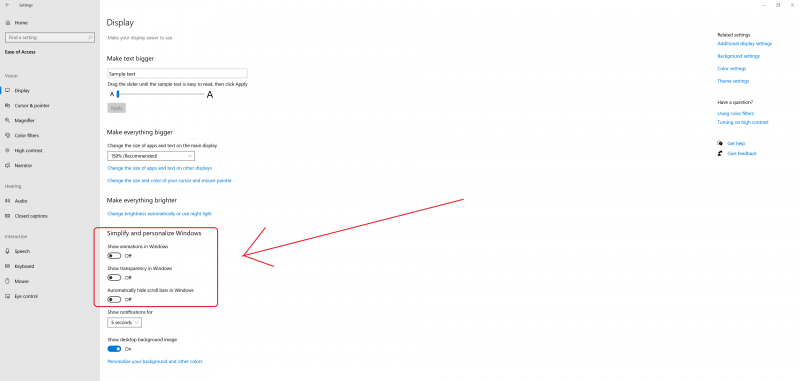
- Następnie możesz zobaczyć trzy opcje. Wyłączyć coś Pokaż animacje w systemie Windows. Możesz także wyłączyć dwie pozostałe opcje, aby zwiększyć wydajność komputera.
Jeśli wykonasz wszystkie kroki, zobaczysz, że system nie będzie już animował rzeczy w interfejsie użytkownika.
Wyłącz animacje systemu Windows 10 za pomocą metody zaawansowanej
Powyższa metoda to prosty sposób na kontrolowanie ustawień animacji. Jeśli jednak chcesz je zmodyfikować w bardziej zaawansowany sposób, oto jak:
- Stuknij w Symbol okna na klawiaturze, a następnie wpisz „zaawansowane ustawienia systemu."
- Pod Zaawansowany kliknij kartę Ustawienie pudełko pod Wydajność Sekcja.
- Pojawi się kolejne okno. Tam zobaczysz cztery przyciski opcji i kilka pól wyboru poniżej Zwyczaj opcje. Zobacz obrazek poniżej.
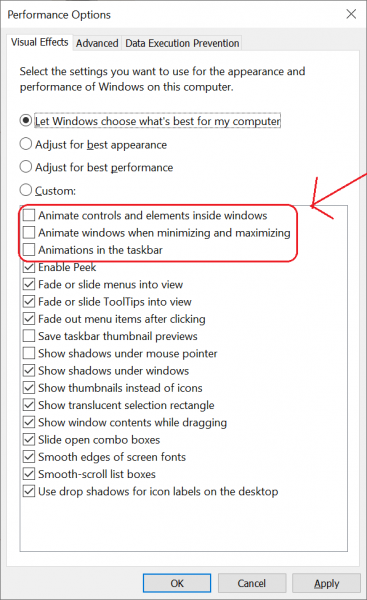
- Jak widać po strzałce należy odznaczyć „Animuj kontrolki i elementy wewnątrz okien”, “Animuj okna podczas minimalizowania i maksymalizowania” oraz "Animacje na pasku zadań”, aby wyłączyć animacje.
- Dostępnych jest kilka innych pól wyboru. Tak jak poprzednio, możesz również odznaczyć je, aby jeszcze bardziej zwiększyć wydajność komputera. Na marginesie, przyciski opcji na górze służą jako skróty do automatycznego wybierania efektów do administrowania.
- Kliknij ok lub Zastosować aby wprowadzić nowe ustawienie. Zastosować nie zamknie okna. W ten sposób możesz eksperymentować, włączając lub wyłączając inne efekty wyświetlania, aby zobaczyć, co faktycznie robią. Opcje są jednak oczywiste, więc możesz łatwo zrozumieć, co oznaczają.
- Teraz możesz cieszyć się uproszczonym interfejsem użytkownika. Ponowne uruchomienie nie jest wymagane, zmiana zostaje zastosowana natychmiast.
Ostatecznie zobaczysz, że animacje podczas minimalizowania lub maksymalizowania okna nie będą już wyświetlane. To samo dotyczy animowanych kontrolek i elementów w niektórych aplikacjach, a także menu Start. Pasek zadań również podlega tej samej zmianie. Ktoś, kto pracuje głównie na komputerze ze starym sprzętem, najprawdopodobniej doceni zmianę, jeśli będzie regularnie zamykał i otwierał okna, ponieważ GPU nie będzie musiał działać tak dużo.
Czy wyłączenie animacji w systemie Windows 10 ma znaczenie?
Na początku możesz czuć się nieco nieswojo, ale po pewnym czasie to się zapadnie. Należy jednak pamiętać, że dwie powyższe metody będą miały niewielki lub żaden wpływ na komputer z wystarczająco przyzwoitą kartą graficzną, pamięcią RAM i urządzeniem pamięci masowej. Jednak w przypadku starszego systemu warto handlować.
Powiedziawszy to, niektórzy ludzie mogą nadal chcieć zachować animacje, nawet jeśli mogą nieco spowolnić system. Animacje mogą również pomóc pod względem dostępności, ponieważ mogą pomóc użytkownikom rozpoznać zmiany na ekranie. Dlatego, jeśli uważasz, że nie ma prawie żadnej różnicy, bez względu na to, jaką opcję wybierzesz po tobie wyłącz animacje na jakiś czas, równie dobrze możesz włączyć je ponownie, aby uzyskać lepszy obraz doświadczenie.